A VPN konfigurálása a Linuxban

- 4501
- 465
- Jónás János Endre
A VPN technológiákon alapuló virtuális hálózatokat különféle célokra használják, és ma nemcsak vállalati hálózatok építését vagy védelmet nyújtanak nyilvános kapcsolatok használatakor, hanem az internet -hozzáférést is. Ezen felül, a VPN -nek köszönhetően, a webes erőforrások látogatása a blokkolás megkerülése közben, miközben fenntartja a magánélet védelmét, ami a közelmúltban aggasztja a felhasználókat. Az egyes rendszerek VPN beállítási folyamatának megvan a maga tulajdonsága, és különféle variációkban is elvégezhető. Számos tényezőtől függően, beleértve a hálózat építésének célját és típusát, a technológia megvalósításának számos módja van. Megvizsgáljuk, hogy a VPN hogyan áll be a Linuxon, és tisztázza azt is, hogy miért alkalmazható ez a kapcsolat.

VPN csatlakozási technika Linuxban.
Mi a VPN és miért szükséges
Először is kitaláljuk, mi a virtuális magánhálózat (virtuális magánhálózat), és hogyan alkalmazható az ilyen típusú technológia. A VPN -nek köszönhetően bármilyen számú eszközt egyesíthet magánhálózatba, és biztonságos csatornát biztosíthat az adatátvitelhez. Tehát, az ilyen típusú kapcsolat felhasználásával a felhasználók fenntarthatják az interneten a magánélet védelmét, és nem aggódhatnak az adatok biztonsága miatt, ideértve az általános hozzáférésű hálózatokban való dolgot is. A VPN -hez való csatlakozás elkerüli a támadóktól származó információk elhallgatását, mivel a csomagcsere -útvonalat titkosítás és felhasználói hitelesítés megbízhatóan védi. Az adatok titkosítva vannak a feladó oldalán, és kövesse a kommunikációs csatornát a titkosított formában, és már a Recipient készüléken dekódolják, míg mindkettő tartalmaz egy közös hozzáférési kulcsot. A VPN használatával megbízható hálózatot hozhat létre a megbízhatatlan (általában az internet) tetején. A felhasználói kapcsolatot nem közvetlenül hajtják végre, hanem egy belső vagy külső hálózathoz csatlakoztatott szerver segítségével. Ez biztosítja az interneten keresztüli adatvédelmet, mivel ebben az esetben a webes erőforrások láthatóak lesznek az IP -kiszolgáló számára, amelyhez az ügyfél csatlakozik. A szerverhez az azonosítási eljárás végrehajtásához, valamint a hitelesítéshez is szükség van a felhasználó engedélyezése után is, lehetséges a hálózattal dolgozni. Leggyakrabban a VPN -t a következő esetekben használják:
- Az internetkapcsolat a VPN segítségével gyakran alkalmazható a városi hálózatok szolgáltatói, valamint a vállalkozásoknál. A megvalósítási módszer pluszja a kommunikációs csatorna biztonsága, mivel a különböző biztonsági lépések konfigurálása lehetséges. Ezt biztosítja az egyik hálózat beállításával a másikra, és két különböző hálózaton keresztül hozzáfér az internethez.
- A vállalati hálózaton belül. Egy hálózathoz való társulás lehetővé teszi, hogy biztonságos hozzáférést kapjon a hálózathoz, hogy hány alkalmazottat alkalmaznak a számítógépekhez, függetlenül a helyüktől és a szerverről történő eltávolításuktól.
- A vállalati hálózati alkatrészek kombinációja. A VPN használatával a vállalkozás különféle részeinek interakciójának biztosítása érdekében hozzáférhető a számukra a közös hálózat bizonyos forrásaihoz való hozzáféréshez.
A technológia megvalósítása különféle eszközökhöz érhető el, amelynek működését az opció támogatja, vagy van egy VPN -kliens, amely a TCP/IP segítségével a virtuális hálózaton keresztül képes portokat végezni a virtuális hálózatra. A felhasználó önállóan elvégezheti az összes beállítási műveletet. Ennek szükségessége nem is merül fel a regionális zárak megkerülése céljából, mert ehhez nem tudja konfigurálni a VPN -t a számítógépen (a blokkolt erőforrások meglátogatásához elegendő egy harmadik párt telepítése, a speciális bővítés telepítése a speciális bővítéshez böngészők vagy a megfigyelő beépített funkciójának használata). A VPN beállítása a számítógépen vagy a laptopon gyakran szükség van, ha a szolgáltató változik az internet -hozzáférés konfigurálásához. A Linux alatti VPN beállításnak megvan a maga sajátos tulajdonságai, tekintettel az operációs rendszer sokoldalúságára, de az elv ugyanaz marad.
A szerver rész beállítása a Linuxon
Vegye figyelembe a PPTP VPN szerver létrehozását az Ubuntu Server platformon. A Linux segítségével könnyű kibővíteni a kiszolgálót, és ezt még egy gyenge eszközön is megteheti. A legkönnyebben a VPN -t a PPTP -vel valósítható meg, mivel a kiviteli alakhoz nem szükséges a tanúsítványok telepítése az ügyfelek eszközeihez, és a hitelesítést a név és a jelszó bevitele miatt hajtják végre. Először telepítenie kell a csomagokat:
Sudo apt-get install pptpd
Amikor a PPTP VPN csomagok telepítve vannak, konfigurálnia kell a szerver. A címtartomány beállításához és az egyéb fő beállítások végrehajtásához nyissa meg az /etc /pptpdd fájlt.Conf (szerkesztett adminisztrátori jogokkal):
Nano /etc /pptpd.Nem
Egyszerre több mint száz kapcsolat eloszlásához kapcsolatokat találunk. Ezt a paramétert be kell jelenteni, ezután ebben a sorban jelezzük a kapcsolatok számának szükséges értékét. A VPN műsorszóró csomagok küldéséhez meg kell oldania a BCRelay paramétert. Ezután lépjen a fájl végére, ahol beállítjuk a címet. Adja hozzá a szerver címét a VPN hálózathoz:
LocalIP 10.0.0.1
Az ügyfeleknek történő elosztásra vonatkozó címek címe (azonnal elosztunk valamilyen margóval, mivel nem fog működni a mennyiség növelése nélkül a PPTPD újraindítása nélkül):
REENTIP 10.0.0.20-200
Ha több külső IP -je van, akkor meghatározhatja, hogy melyiket hallgatja meg a bejövő PPTP interfészeit:
Hallgassa meg a külső IP -t
A Speed Paraméter lehetővé teszi a csatlakozási sebesség beállítását (bit/s). Mentse el és zárja be a fájlt. A fennmaradó paraméterek konfigurálhatók az/etc/ppp/pptpd-pontokban:
Sudo nano/etc/ppp/pptpd-opciók
A #Encryption ágazatban, amely a titkosításért felelős, olyan vonalakat kell jelenteni, amelyek tiltják az elavult és nem biztonságos hitelesítési módszerek használatát:
Tagadás-pap
Megtagadó-chap
Megtagadó masszív írás
A ProxyArp opciót be kell vonni, a felelős az ARP proxy támogatásának bekapcsolásáért. A zárolási beállítás lehetővé teszi, hogy engedélyezze (ehhez a megjegyzésünkhöz) vagy tiltja (ehhez jelentést fogunk jelenteni) a felhasználó több kapcsolatához. Mentse el és zárja be a fájlt. A szerver beállítása befejeződött, de az ügyfelek létrehozásához a megfelelő bejegyzéseket az/etc/ppp/chap-secrets-ben készíti:
Sudo nano/etc/ppp/chap-secrets
Így néznek ki:
Felhasználónév1 *Jelszó12345 *
Felhasználónév2 10.10.12.11 Jelszó345*
felhasználónév3 * jelszó787 10.10.tizenegy.21
Minden felhasználó számára felírjuk a nevét, jelszavát, távoli és helyi IP -jét, megosztva a kulcs kulcsait. A távoli címet akkor írjuk elő, ha az ügyfélnek statikus IP -je van, és egy ilyen kizárólag egy ilyen használatra is számítva, különben a csillagokat úgy helyezi el, hogy a kapcsolatot határozottan végrehajtsák. A helyi címet akkor jelzik, ha a felhasználót ugyanabba az IP -re osztják a VPN hálózatban. A példában az ügyfél számára az első verzióban a kapcsolatot bármely külső IP -ből hajtják végre, az első hozzáférhető a helyi. A második esetben az első hozzáférhetőet kiosztják, de a csatlakozásokat csak a megadott címből készítik. A harmadikban bármilyen címről csatlakozhat a hálózathoz, míg a Local kiadja azt, amelyet megfogalmaztunk. A VPN PPTP szerver részének beállítása befejeződött, indítsa újra:
Sudo Service PPTPD újraindítás
Maga az eszköznek nem kell újraindítani.
A VPN -ügyfelek beállítása
Bármely operációs rendszerben beállíthatja a VPN szerver ügyfélrészét, de az Ubunta -on konfigurálunk. Összességében a kapcsolat az alapértelmezett paraméterekkel is működni fog, de jobb, ha meghatározza a kapcsolat típusát és végrehajtja néhány más beállítást. A VPN telepítése az Ubuntu -ra a következő műveleteket foglalja magában:
- A "Rendszer" menüben a "Paraméterek" címre lépünk, és válassza a "Hálózati kapcsolatok" lehetőséget.
- Válassza ki az "alagút protokoll PPTP" csatlakozási típusát.
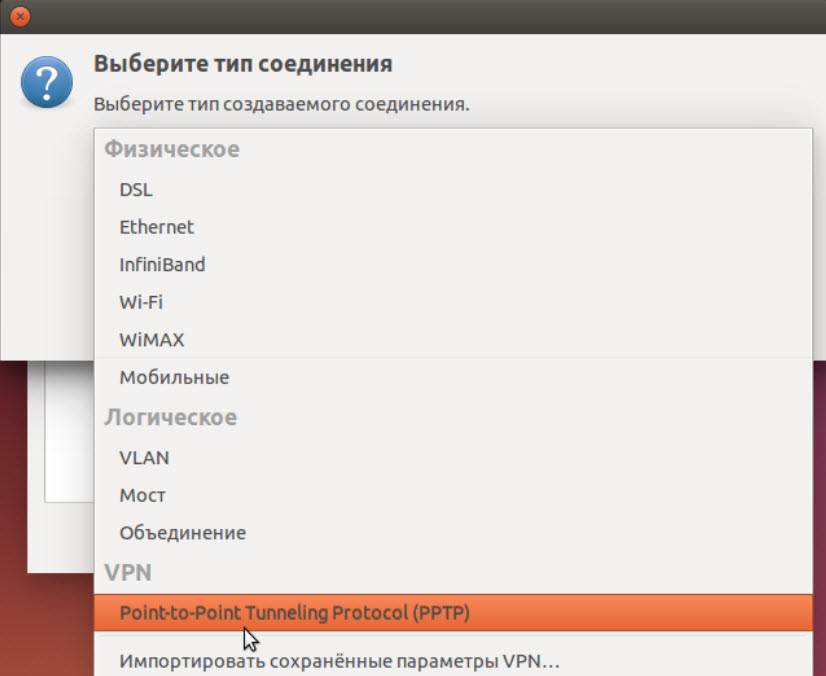
- Rendeljük a nevet, vagy hagyjuk a nevet a megadott módon.
- A "Gateway" mezőben egy külső IP -kiszolgálót vezetünk, írunk fel egy nevet és jelszót (a jelszó jobb oldalán lehetőség van arra, hogy elmentse ezt a felhasználót).
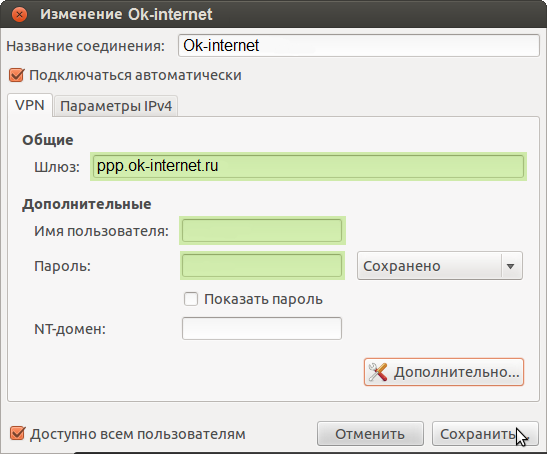
- Kattintson a "Ezen felül" gombra, és az új ablakban a zászlót a "MPPE titkosítás használata" tételhez képest (ez a szerverrel való kommunikáció előfeltétele).
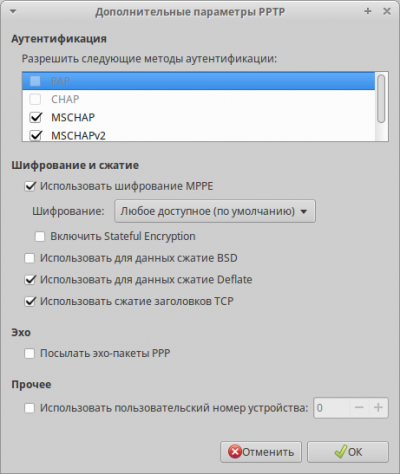
- Most beragadtuk a Windows -t, és csatlakoztuk a szerverünkhöz.
A Linux VPN hálózati beállítása befejeződött, és az eszközök helyben csatlakoztathatók, de a VPN -en keresztül történő belépéshez további beállításokat kell végrehajtania.
Internet -hozzáférés hangolása a VPN -en keresztül
Amikor kitaláltuk a helyi hálózatot, elkezdjük konfigurálni a kapcsolatot az internettel. A csatlakozáshoz a terminálon a következő parancsokat írjuk elő:
iptables -t nat -a posztrouting -o eth0 -s 10.0.0.1/24 -J Masquarade
iptables -a előre -S 10.0.0.1/24 -J elfogadja
iptables -a előre -D 10.0.0.1/24 -J elfogadja
10 év alatt.0.0.Az 1/24 -et helyi IP -kiszolgálóra és hálózati maszkra érti. Mi továbbra is fennállunk:
iptables-mentes
És megerősítjük az új paramétereket:
Iptables-oltó
Most a Linuxon van lehetőség, hogy a VPN segítségével kapcsolatba léphessünk az internettel, és a virtuális hálózattal való munka fennmaradó előnyei is rendelkezésre állnak. A meglátogatott erőforrások a szerver külső címét látják, amely meghatározza a magánélet védelmét, és a kapcsolat megbízhatóan védi a hackerek támadásaitól, és biztosítja az adatátvitel biztonságát.
- « A hiba javítása valami rosszul ment, próbáld újraindítani a GeForce tapasztalatait
- Keresési vonal törlése a Windows 10 -ben »

